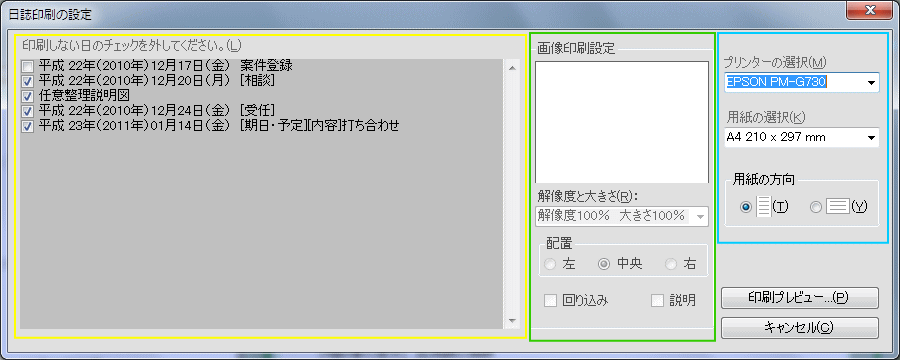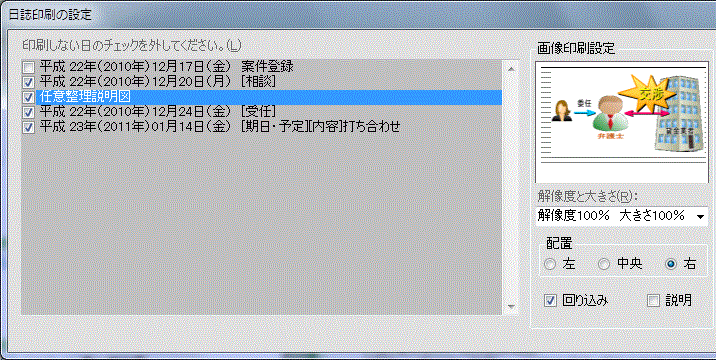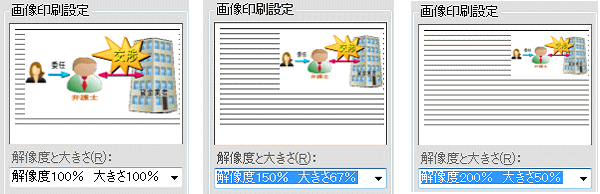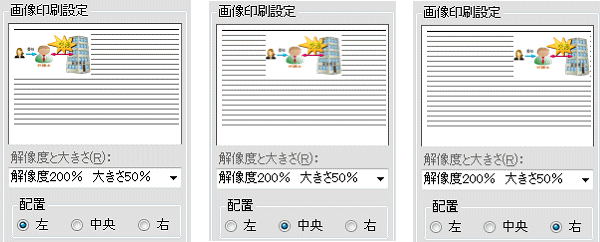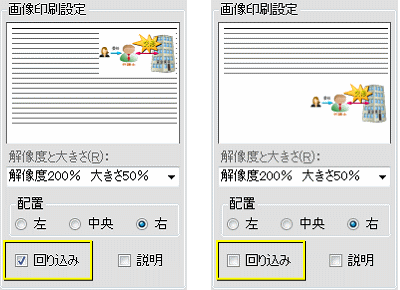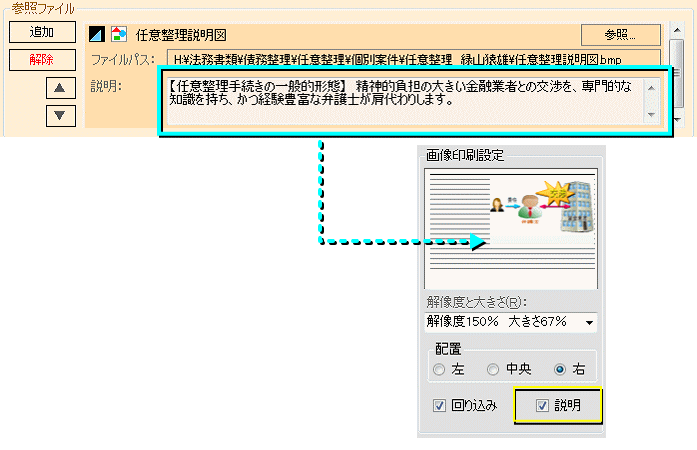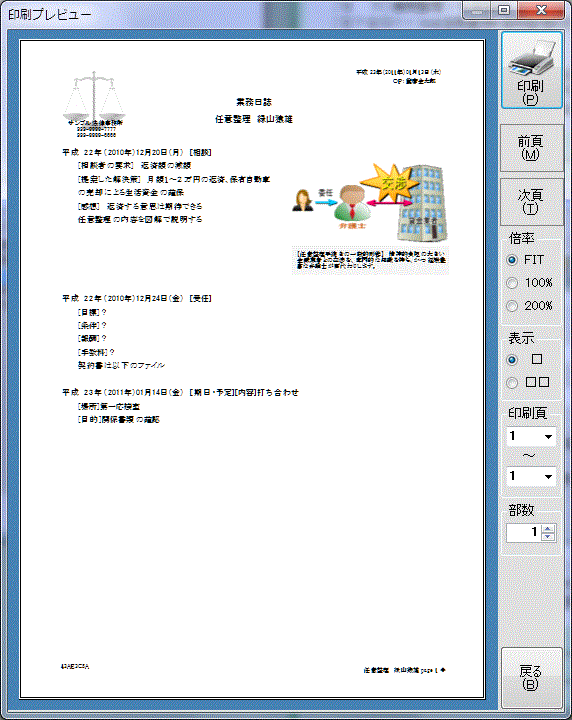|
業務日誌の印刷
 日誌印刷の設定画面の表示 日誌印刷の設定画面の表示
業務日誌を印刷するには業務日誌表示パッドの下にある「印刷」ボタンをクリックすると印刷メニューが表示されるので「業務日誌印刷」を選びます。印刷設定画面が開くので必要な設定を行います。
 印刷の設定 印刷の設定
日誌印刷の設定画面は三つの部分に分かれています。
左側が印刷項目のリストで、チェックが入っている項目だけが印刷されます。リストアップされている項目は、案件に登録されている全ての日誌と日誌に添付されている画像ファイルです。画像を日誌一緒に印刷するかどうか、それぞれの画像について、ここで選べます。
「法務ベース3」が自働的に作成した「案件登録」の日誌は、既定ではチェックが外れています。印刷する必要があればチェックを入れてください。
チェックは項目をクリックして選んでから、もう一度クリックすると変更できます。各項目の「□」部分ばかりでなく、日付やタイトル部分をクリックしても選択・チェック変更ができます。
項目の並び順は、この画面を表示させたときの業務日誌表示パッドでの並び順に従います。逆順にしたいときは、この画面を一度閉じて業務日誌表示パッドで並び順を変更してください。
三つの部分の真ん中は画像の印刷方法を設定するところです。この後の項目で詳しく説明します。
最後は一般的な印刷設定です。プリンター、紙の大きさ、印刷方向を設定します。
 画像ファイルの印刷設定 画像ファイルの印刷設定
【印刷できる画像ファイルの種類】以下のファイルを印刷できます。
ジェーペグファイル(拡張子「.jpg」「.jpeg」)
写真など、自然画に強い圧縮ファイルで、インターネットやデジカメで多用
ジフファイル(拡張子「.gif」)
輪郭線を崩さないのでイラストや文字などに強い圧縮ファイルで、バナー広告などで多用
色数を制限して圧縮しているため、自然画はザラザラした感じになる
バンプファイル(拡張子「.bmp」)
無圧縮で高品質だが、データ量が莫大なため、編集途中の一時保存程度にしか利用されない
ピングファイル(拡張子「.png」)
画像を劣化させずに圧縮できる画像ファイルで、かつてインターネットで多用された
透明度の情報を持っているが、「法務ベース3」は未対応
ジェーペグファイルほど圧縮率は高くない
ティフファイル(拡張子「.tif」「.tiff」)
正確には記録形式の規格で、その中身の画像形式が一般的なものでないと対応できない
電子出版など特殊な用途で利用されている程度
項目リストから画像ファイルを選ぶと、図のように画像印刷設定枠に画像内容が表示されます。表示されている画像の大きさは、解像度の設定と、印刷する紙の大きさから計算された比率になっています。したがって、この枠内の絵を見ながら以下の設定を行うと、印刷イメージを想像しながら行うことができます。
なお、この画像データは取り込むまで多少時間がかかるので、画像ファイルを選んだ瞬間、マウスカーソルが止まるような感覚を覚えることがあります。
 「解像度と大きさ」の設定 「解像度と大きさ」の設定
解像度と画像の大きさは反比例の関係にあります。解像度を高くすると輪郭部分のギザギザが目立たなくなりますが、図のように画像は小さくなります。画像の大きさを保ったまま解像度を上げる処理は専用の画像ソフトウェアが必要になります。このようなソフトウェアはデジタルカメラに付属している場合があります。
文章の印刷幅と画像の大きさのバランスを考えて設定してください。
 「配置」の設定 「配置」の設定
画像の配置場所を設定します。設定できるのは「左」「中央」「右」の三通りです。
 「回り込み」の設定 「回り込み」の設定
画像の周囲に文章が回りこむ体裁で印刷するときチェックを入れます。
文章と画像を別々の行に印刷したい場合はチェックを外します。
 「説明」の設定 「説明」の設定
いわゆるキャプションを印刷する場合にチェックを入れます。このキャプションは日誌に添付した画像ファイルの説明が使用されます。したがって、この説明が登録されていないとチェックを入れても何も印刷されません。
 印刷プレビュー 印刷プレビュー
プリンター、紙の大きさ、印刷方向を確認して「印刷プレビュー」ボタンをクリックすると印刷プレビュー画面が表示されます。
なお、「印刷プレビュー」ボタンをクリックしたときに項目リストのチェック、画像の印刷設定が記録され、次に日誌印刷の設定画面が表示されたときに再現されます。
この印刷プレビュー画面の使い方については、こちらを参照してください。
|